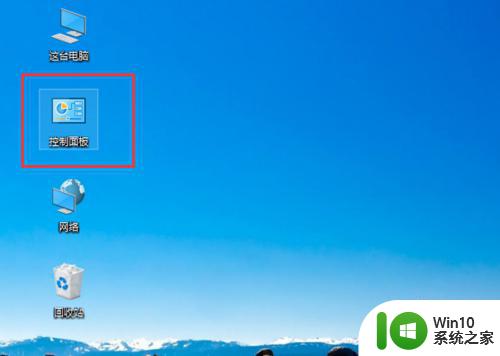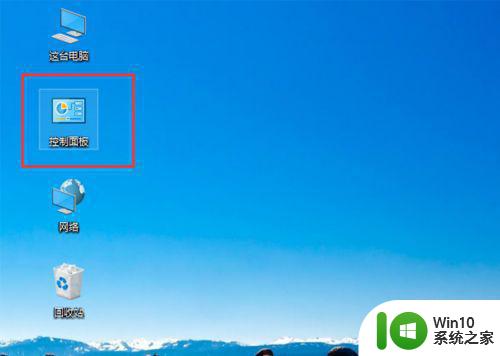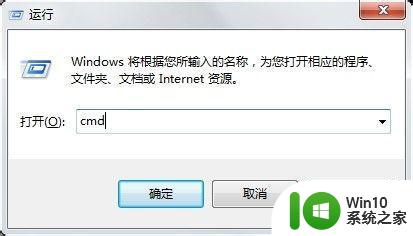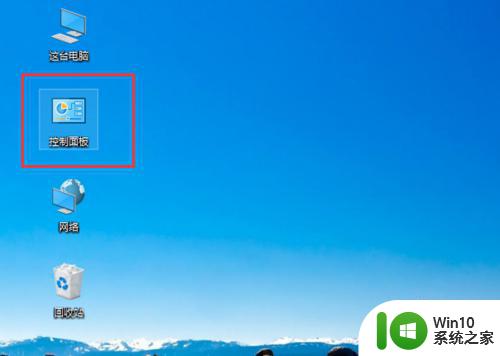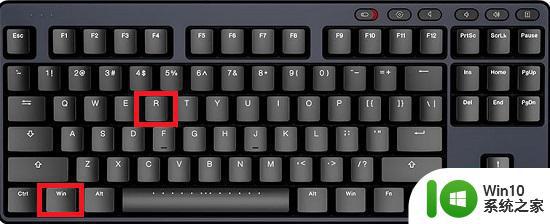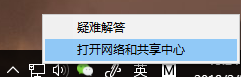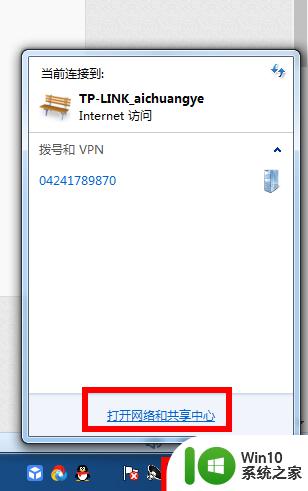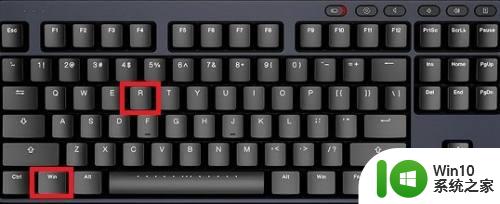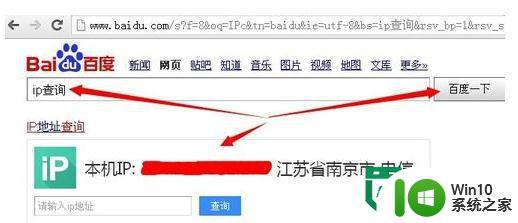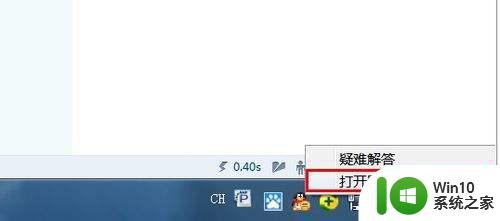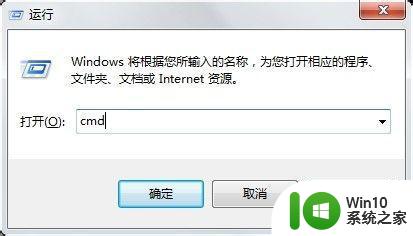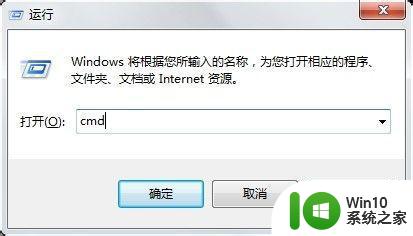电脑的ip地址在哪查看 本机的ip地址怎么查
更新时间:2023-04-09 10:57:30作者:xiaoliu
在电脑上,电脑是有自己的ip地址,有很多设置都需要用到地址,但是有的用户却不知道自己电脑本机的ip地址,这时就需要查询电脑地址了,那么本机的ip地址怎么查呢,方法很简单,下面小编给大家分享电脑本机ip地址的方法。
解决方法:
1、点击电脑右下方网络图标并打开【网络与共享中心】。
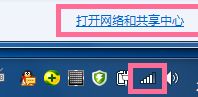
2、先点击【无线网络连接】,再点击【详细信息】。
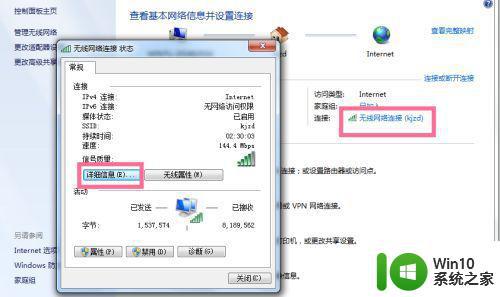
3、我们可以看到IPV4就是本机地址。
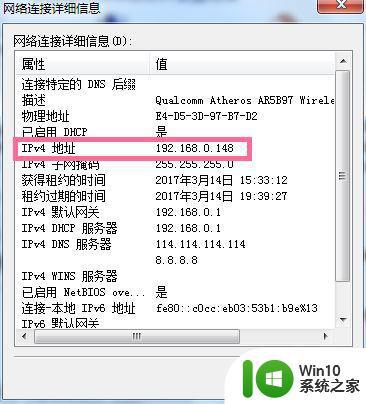
4、第二种方法用命令法打开。点击【开键】,在命令栏里输入cmd,然后点击cmd。
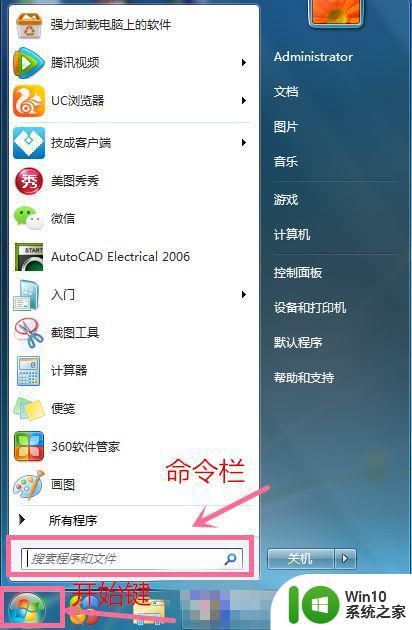
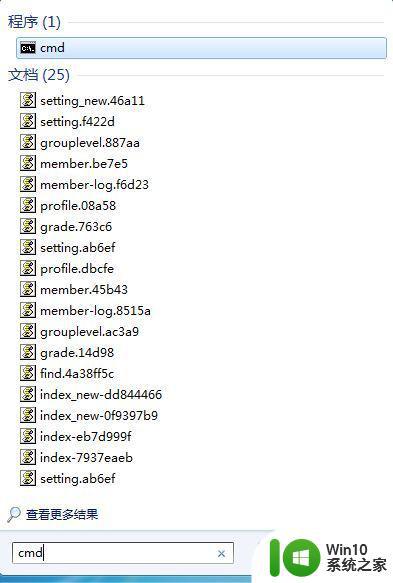
5、点击cmd后会出现命令框,在命令栏中输入ipconfg。即可看到本地IP地址。
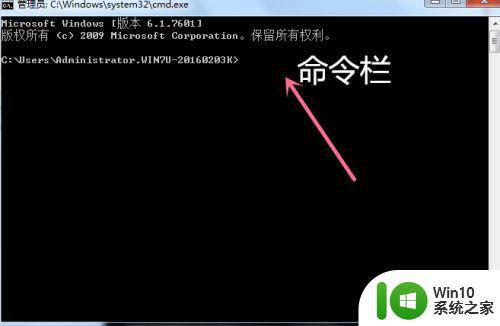
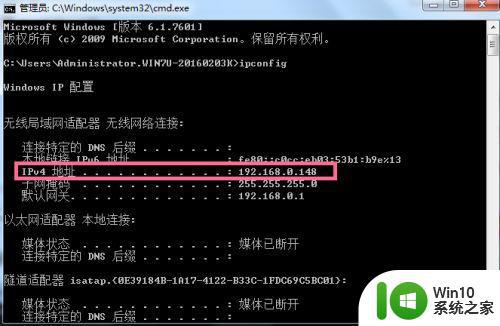
以上就是电脑本机ip地址的方法,有还不知道自己电脑地址是多少的,可以按上面的方法来进行查看。